Aux débuts des médias numériques, tous les développeurs de logiciels voulaient déployer des formats de fichiers. Ils espéraient que cela finirait par conduire davantage de personnes à utiliser leurs lecteurs multimédias optimisés pour de tels fichiers. Aujourd’hui, l’Occident connaît MOV et MP4 comme les extensions les plus populaires pour partager du contenu vidéo. Toutefois, des variantes plus efficaces sont populaires dans quelques cercles de l’autre côté de l’Atlantique. À la fin de cet article, vous serez en mesure de savoir ce qu’est un fichier RMVB, les programmes qui peuvent ouvrir l'extension .RMVB et les méthodes pour convertir RMVB en MP4 ou en tout autre format.
Partie 1 : Qu’est-ce qu’un fichier RMVB ?
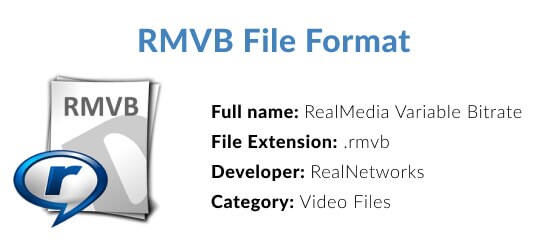
L’extension RMVB tire son abréviation du lecteur RealTime. Il s’agit de l’abréviation de " RealMedia Variable Bitrate " et constitue une mise à niveau par rapport aux fichiers RM traditionnels. Avec un débit binaire variable pour une vidéo, tout contenu de haute qualité nécessite moins d’espace pour être stocké et facilite également la compression.
Optimisés pour une utilisation hors ligne, les fichiers RMVB sont viraux pour les animes, les films asiatiques et les séries télévisées. De plus, le format offre une excellente flexibilité d’encodage, ce qui est bénéfique pour un public qui a besoin de traductions.
Partie 2 : Comment ouvrir les fichiers vidéo RMVB
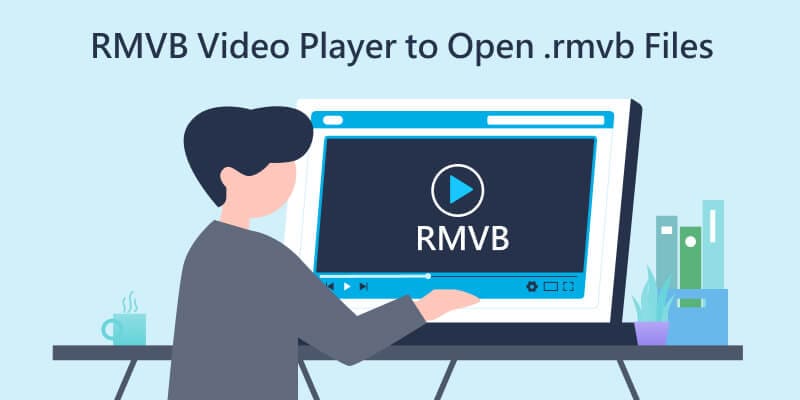
Bien que le lecteur officiel RealPlayer soit le meilleur moyen de lire des vidéos RMVB, certaines alternatives vous offrent plus de contrôle et de compatibilité avec d’autres formats de fichiers. Selon votre plateforme, vous pouvez utiliser les options suivantes pour RealPlayer.
Lecteurs RMVB pour Windows
Grâce à la mise à niveau du Lecteur Windows Media d’origine, la nouvelle fonctionnalité par défaut Films et TV peut lire toutes les extensions de fichiers standard, y compris WMV, M4V et MP4. Mais, RMVB n’est pas pris en charge. Vous aurez plus de chance avec les lecteurs RMVB pour Windows suivants :
- 5KPlayer
- GOM Player
- SMPlayer
- MiniTool Movie Maker
Lecteurs RMVB pour Mac
La plupart des lecteurs multimédias par défaut pour Mac ne prennent pas en charge l’extension RMVB. Toutefois, il existe quelques lecteurs RMVB tiers pour Mac que vous pouvez utiliser.
- AnyMP4 Player
- MPlayer
- Aiseesoft Player
- Eltima Elmedia Player
Lecteurs RMVB pour Android
Le Google Play Store dispose d’une vaste bibliothèque avec des milliers d’options de lecteurs RMVB pour Android. Néanmoins, il est assez facile de choisir celui qui convient le mieux à vos besoins. Par exemple, si vous voulez un lecteur multimédia exempt de bogues et de coûts, vous pouvez choisir l’une des options suivantes :
- MX Player
- WXPlayer
- PLAYit Video Player
- ALLPlayer Video Player
Lecteurs RMVB pour iOS
Les lecteurs RMVB sur iPhone ont récemment connu une augmentation de taux d'utilisation, avec des séries émergentes comme Demon Slayer et Jujutsu Kaisen qui attirent l’attention du grand public. Et pour cela, vous avez quelques options d'applications qui vous permettront de lire RMVB sur votre iPhone :
- Yxplayer
- Lecteur multimédia VLC
- nPlayer Plus
- Olimsoft OPlayer HD
Partie 3 : Comment convertir RMVB en MP4 et vice versa
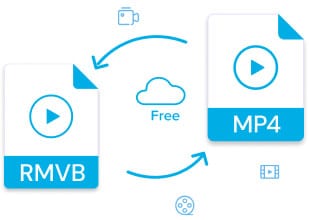
Bien que les fichiers RMVB soient parfaits pour l’encodage et la compression, il peut arriver que vous ayez besoin d’un meilleur son pour les systèmes multimédias moins compatibles. Dans de tels cas, vous devrez peut-être convertir vos vidéos de RMVB en MP4. Vous pouvez effectuer la tâche par plusieurs méthodes différentes.
Méthode 1 : Utiliser lecteur multimédia VLC
En tant que lecteur multimédia gratuit familier, VLC vous donne également la liberté de convertir des formats de fichiers. Si vous l’avez déjà sur votre PC, vous pouvez l’utiliser pour convertir des fichiers RMVB en MP4.
- Étape 1 : Lancez VLC et sélectionnez le menu Media dans le coin supérieur gauche. Ensuite, cliquez sur l’option Convert/Save.
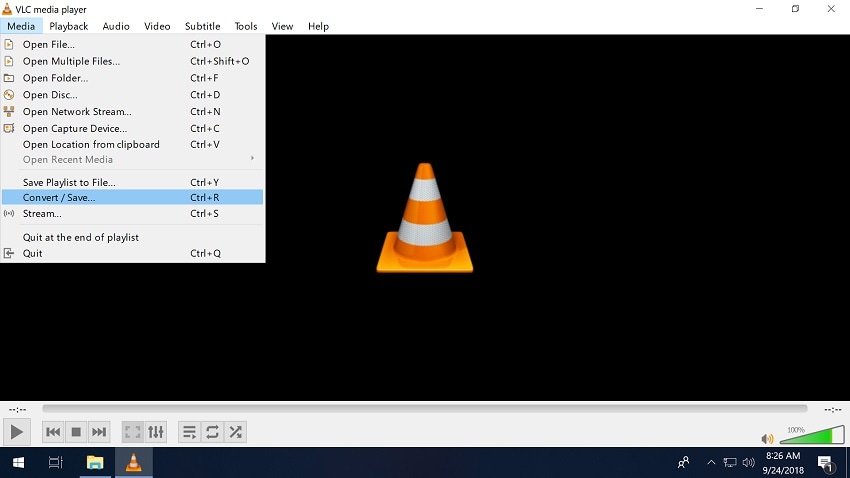
- Étape 2 : Ajoutez les fichiers RMVB que vous souhaitez convertir à partir de la boîte de dialogue contextuelle. Puis, cliquez sur le bouton Convert/Save dans le coin inférieur droit.
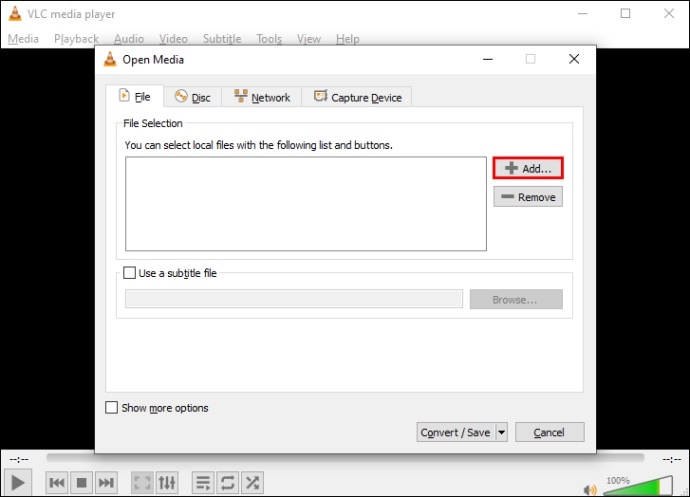
- Étape 3 : Choisissez l’option Video - + MP3 (MP4) dans le menu déroulant à côté de Profile, comme le montre la capture d’écran suivante. Vous pouvez également affiner les paramètres supplémentaires selon vos préférences.
- Étape 4 : Une fois satisfait de tous les paramètres, parcourez un dossier de destination dans lequel vous souhaitez enregistrer le fichier MP4.
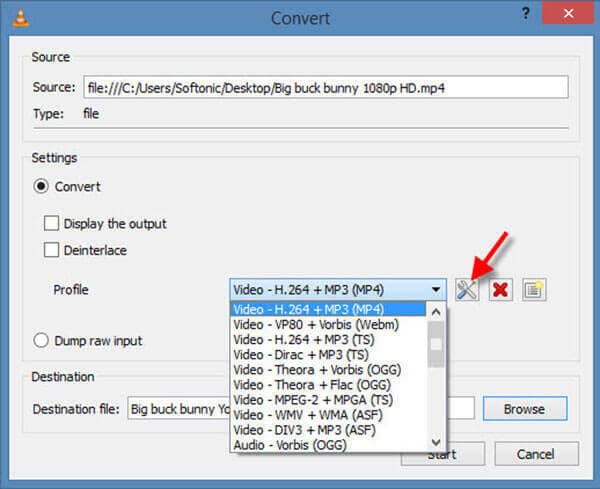
- Étape 5 : Enfin, cliquez sur Start pour commencer la conversion RMVB en MP4. Cette étape peut prendre un certain temps selon la taille du fichier RMVB. Assurez-vous de n'utiliser aucune autre fonctionnalité pendant le processus.
Malheureusement, VLC ne peut pas convertir les fichiers MP4 en RMVB. Vous pouvez utiliser certains convertisseurs vidéo gratuits disponibles en ligne pour le transcodage MP4 en RMVB.
Méthode 2 : Utiliser des convertisseurs vidéo en ligne
Même avec toutes ses fonctionnalités, VLC a ses limites. Des fois, la qualité des vidéos n’est pas à la hauteur. Les erreurs de sous-titres et de synchronisation audio sont également des problèmes courants. Il est préférable d’utiliser une alternative en ligne pour obtenir la meilleure qualité vidéo après une conversion RMVB en MP4 ou MP4 en RMVB
Voici quelques-uns des convertisseurs RMVB en ligne les plus populaires :
- Convertio.co
- Media.io
- CloudConvert.com
Convertio.co
Lancé pour la première fois en 2014, Convertio a enregistré plus de 1,4 milliard de conversions de fichiers jusqu’en 2022. Il s’agit d’une plateforme en ligne puissante qui prend en charge plus de 300 formats de fichiers, des images et vidéos aux documents et aux fichiers audio. Vous pouvez envoyer vos fichiers pour conversion à partir de votre système, de Dropbox ou de Google Drive. Le seul inconvénient est la limite de taille de fichier de 100 Mo pour les utilisateurs qui ne se sont pas encore inscrits.
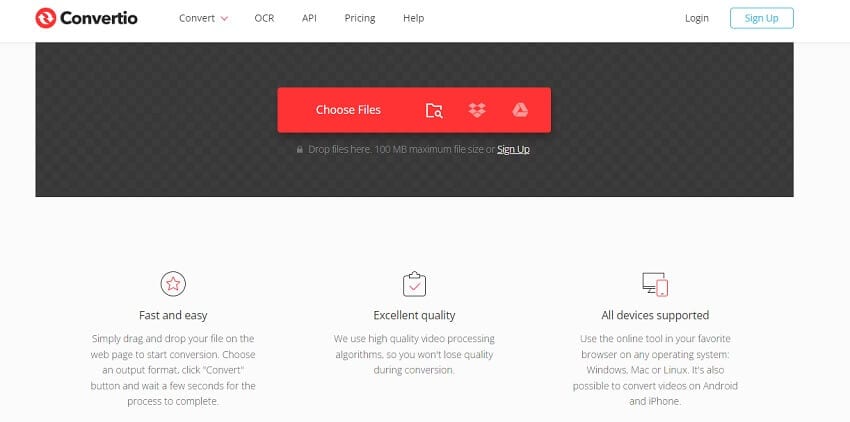
Tutoriel vidéo - Comment facilement convertir des fichiers RMVB
Bonus : Comment récupérer des fichiers RMVB perdus ou supprimés
Perdre vos films préférés ou vos vidéos de souvenirs de famille accidentellement ou suite à une panne d’ordinateur, un formatage SD, une attaque de virus, un endommagement de disque dur, etc. peut être affligeant. Heureusement, la situation peut être temporaire. Il existe plusieurs méthodes de récupérer des fichiers vidéo RMVB perdus sur votre système. Vous trouverez ci-dessous les détails sur les trois méthodes les plus pratiques.
Récupérer des fichiers RMVB perdus en utilisant un logiciel de récupération vidéo
Recoverit Video Recovery est un excellent outil qui vous permet de récupérer tous les fichiers vidéo définitivement supprimés de votre disque dur. Vous pouvez facilement trouver le programme d’installation du système d’exploitation de votre choix sur son site officiel. Une fois l'installation terminée, suivez les étapes suivantes pour récupérer vos fichiers vidéo RMVB supprimés :

Wondershare Recoverit - Récupérez vos précieuses vidéos
5 481 435 personnes l’ont téléchargée.
Sauvez vos vidéos supprimées accidentellement et réparez également les vidéos endommagées.
Restaurez des données à partir de toutes sortes de disques de stockage tels que des clés USB, des cartes SD, des SSD, des disques durs, des disquettes, etc.
Outre tous les formats vidéo populaires, tels que MP4, AVI, MOV, WMV, M4A, MTS, RMVB, etc., les vidéos Ultra HD 4K et 8K corrompues sont analysées, collectées et mises en correspondance, ce qui garantit la récupération de la majorité de vos vidéos.
Prévisualisez les fichiers avant de les récupérer.
Version gratuite à essayer et version payante pour plus de fonctionnalités.
- Étape 1 : Lancez le logiciel de récupération RMVB Recoverit sur votre PC. Sous l’onglet " Hard Drives and Locations ", sélectionnez un disque ou un emplacement de fichier dans lequel vous avez supprimé ou perdu vos vidéos RMVB.

- Étape 2 : Ensuite, cliquez sur " Start " pour analyser le dossier sélectionné. Le processus d’analyse peut prendre de quelques secondes à quelques minutes selon la taille du dossier.

- Étape 3 : Vous pouvez filtrer et afficher les éléments en temps réel durant l'analyse. Une fois que vous avez trouvé les fichiers souhaités, cliquez sur le bouton Recover. Toutes les vidéos que vous avez sélectionnées seront désormais disponibles à l’emplacement désigné.

Pour Windows 7 ou versions ultérieures
Pour macOS 10.10 ou versions ultérieures
Récupérer des fichiers RMVB supprimés à partir de l’historique des fichiers Windows
Pour les utilisateurs de Windows, l’activation de l’historique des fichiers peut aider à récupérer rapidement les fichiers RMVB supprimés. Pour récupérer les fichiers vidéo de votre choix via l’historique des fichiers :
- Étape 1 : Accédez à la section MISE À JOUR ET SÉCURITÉ du Panneau de configuration.
- Étape 2 : Ensuite, sélectionnez Historique des fichiers dans la liste des options.
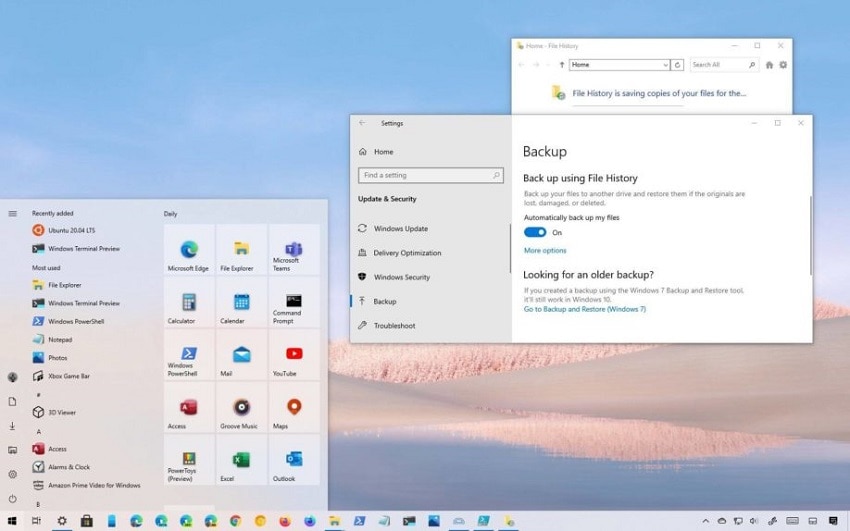
- Étape 3 : Dans l’onglet de gauche, cliquez sur Restaurer les fichiers à partir d’une sauvegarde actuelle.
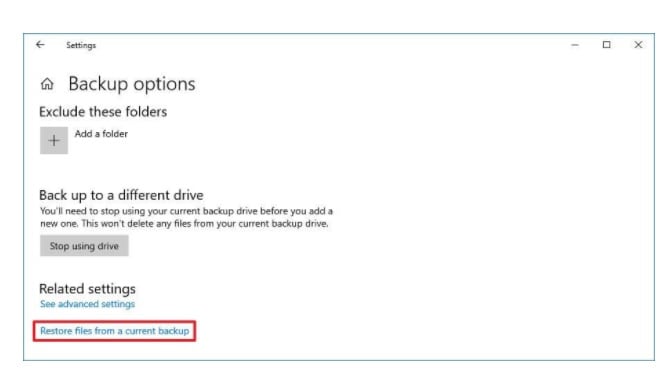
- Étape 4 : Parcourez l’emplacement dans lequel se trouvait le fichier RMVB.
- Étape 5 : Choisissez le fichier à partir de la version précédente que vous souhaitez récupérer.
- Étape 6 : Une fois que vous avez les fichiers requis dans le menu, cliquez sur le bouton vert Recover en bas de la boîte de dialogue.
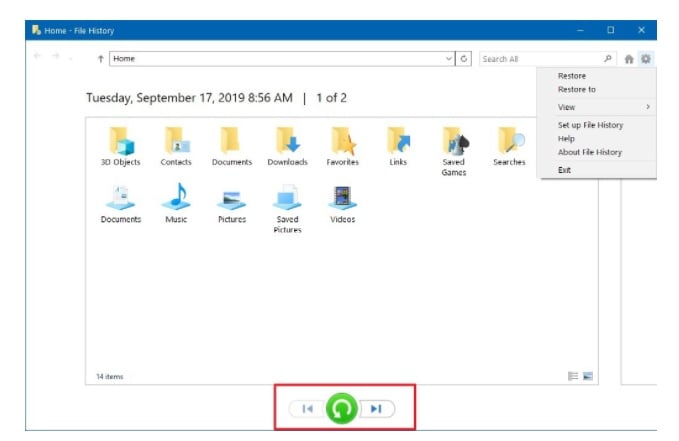
Récupérer des fichiers RMVB supprimés en utilisant la Time Machine de Mac
Les utilisateurs d’appareils Mac peuvent utiliser Time Machine pour récupérer leurs fichiers RMVB supprimés. Non, cela ne signifie pas qu’il faut littéralement remonter dans le temps pour récupérer vos vidéos. Time Machine est un logiciel de récupération utile pour tous les appareils Mac qui exécutent Mac OS X Leopard 1.5 ou une version antérieure. Pour récupérer vos fichiers avec Time Machine :
- Étape 1 : Ouvrez Préférences Système sur votre ordinateur Mac.
- Étape 2 : Sélectionnez l’option Time Machine dans le menu.
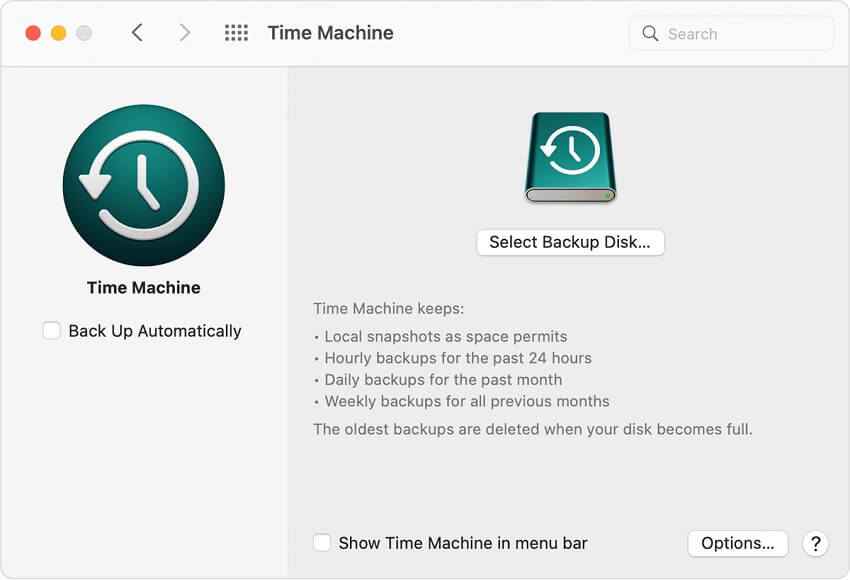
- Étape 3 : Vous pouvez maintenant sélectionner la façon dont vous souhaitez utiliser Time Machine. Pour plus de facilité, vous pouvez cliquer sur Afficher Time Machine dans la barre de menu.
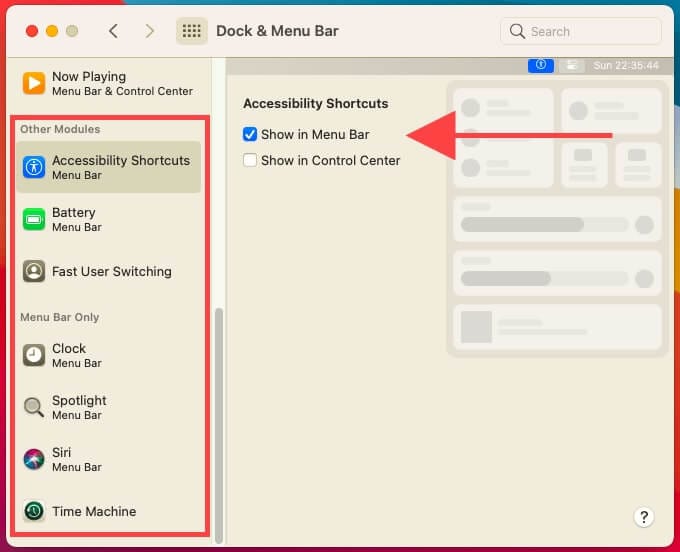
- Étape 4 : Parcourez les sauvegardes disponibles dans la barre.
- Étape 5 : Une fois les fichiers requis trouvés, sélectionnez-les et cliquez sur le bouton Recover.
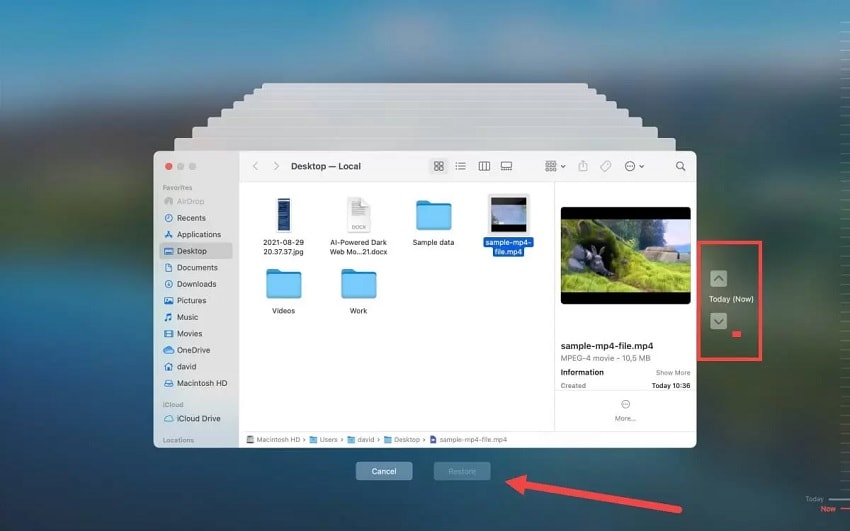
Conclusion
RealMedia existe depuis le début des années 2000. Les efforts constants de l’organisation pour apporter des mises à jour avec des extensions de logiciels et de fichiers sont admirables. Un fichier vidéo RMVB a peut-être la même architecture que ceux en MP4, mais sa polyvalence le distingue. Pas étonnant que les films et les séries à haute densité sont idéales pour ce type de format de fichier.
Avec l’essor des services de streaming ces dernières années, il serait bon de voir des variantes basées sur le Web apparaître sous peu. Suivez les actualités de Wondershare pour plus d’articles et de mises à jour utiles dans le monde numérique.
Pour Windows 7 ou versions ultérieures
Pour macOS 10.10 ou versions ultérieures
 100% sécurité pour le téléchargement gratuit
100% sécurité pour le téléchargement gratuit

